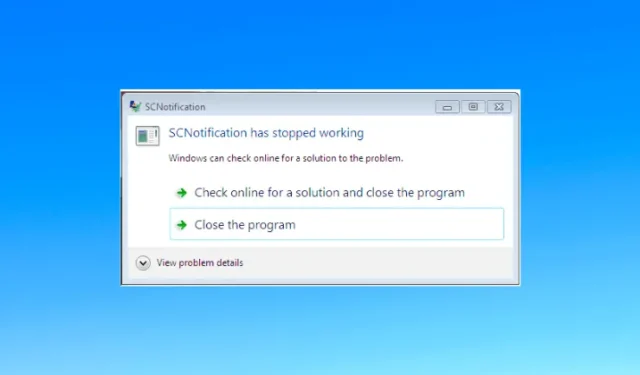
SCNotification verwijst naar een notificatiesysteem dat is ontworpen door Microsoft. Het staat voor System Center Notification en de .exe-extensie identificeert het als een uitvoerbaar bestand. Dergelijke bestanden kunnen doorgaans een risico vormen voor uw computer.
Het bestand SCNotification.exe is een cruciaal systeemonderdeel dat is gemaakt door Microsoft en dat deel uitmaakt van de System Center Configuration Manager (SCCM). Dit bestand wordt door SCCM gebruikt om de installatie en implementatie van updates te verwerken, naast het effectief beheren van Windows-systemen.
Meerdere factoren kunnen leiden tot de foutmelding “SCNotifications has stopped working” op uw Windows-apparaat. Veelvoorkomende boosdoeners zijn problemen met het Microsoft. NET Framework en problemen met toestemmingen. Dit artikel onderzoekt verschillende methoden voor probleemoplossing om de SCNotifications-fout op te lossen.
Oplossingen voor SCNotifications werken niet meer
Hier zijn verschillende manieren om het SCNotification-probleem op te lossen:
1. Gebruik de Microsoft. NET Framework Repair Tool
In sommige gevallen kan het . NET Framework beschadigd raken, wat tot dit probleem leidt. U kunt dit oplossen door de . NET Framework Repair Tool te gebruiken. Dit doet u als volgt:
- Bezoek de officiële pagina om de Microsoft. NET Framework Repair Tool te downloaden.
- Voer het gedownloade uitvoerbare bestand uit en volg de instructies op het scherm om verder te gaan.
- Nadat de tool klaar is, start u uw systeem opnieuw op en controleert u of het probleem zich blijft voordoen.
2. Pas de machtigingen voor het Machine.Config-bestand aan
Een andere mogelijke oplossing is om de bestandsrechten voor het machine.config-bestand te wijzigen. Volg deze stappen:
- Open Verkenner met de sneltoets Windows + E.

- Navigeer naar de volgende map:
-
C:\Windows\Microsoft.NET\Framework\v4.0.30319\config - Let op: Vervang 4.0.30319 door de versie van .NET Framework die momenteel op uw pc is geïnstalleerd.
-
- Klik met de rechtermuisknop op het bestand machine.config en selecteer Eigenschappen.

- Ga naar het tabblad Beveiliging . Selecteer Systeem onder het gedeelte Groeps- of gebruikersnamen .
- Controleer of alle benodigde toestemmingen zijn verleend. Zo niet, verleen ze dan dienovereenkomstig.

- Herhaal deze actie voor beheerders en gebruikers.
- Klik ten slotte op Toepassen en vervolgens op OK om te kijken of het probleem hiermee is opgelost.
3. Verwijder het .NET Framework en installeer het opnieuw
Als de bovenstaande stappen het probleem niet oplossen, overweeg dan om het .NET Framework te verwijderen en opnieuw te installeren. Dit doet u als volgt:
- Druk op de Windows -toets op uw toetsenbord, zoek naar Windows-onderdelen in- of uitschakelen en open dit.

- Schakel de optie .NET Framework uit en klik op OK . Hiermee verwijdert u .NET Framework.

- Open het dialoogvenster Windows-onderdelen opnieuw en selecteer .NET Framework opnieuw om het opnieuw te installeren.
4. Voer een systeemherstel uit
Als uw systeem voorheen correct functioneerde, kunt u overwegen om een systeemherstel uit te voeren. Zorg ervoor dat u een herstelpunt beschikbaar hebt voordat u verdergaat. Dit is hoe u dit doet:
- Zoek in het menu Start naar Herstelpunt maken en selecteer dit .

- Klik op de knop Systeemherstel en vervolgens op Volgende.

- Selecteer het juiste herstelpunt en klik op Volgende.

- Volg de instructies op het scherm om het systeemherstelproces te starten.
5. Reset uw pc
Als geen van de voorgaande stappen het probleem oplost, overweeg dan om uw pc als laatste redmiddel te resetten. Volg de onderstaande stappen:
- Druk op Windows + I om de toepassing Instellingen te openen.
- Selecteer Herstel in het gedeelte Systeem .

- Klik op de optie PC resetten .

- Kies tussen twee opties: Mijn bestanden behouden of Alles verwijderen. Maak uw keuze en ga verder met de reset.
Conclusie
De bovengenoemde methoden bieden een verscheidenheid aan oplossingen voor het aanpakken van de SCNotifications-fout. Als u dit probleem op uw pc tegenkomt, zou het implementeren van deze strategieën u moeten helpen een oplossing te vinden.




Geef een reactie